苹果手机8作为一款颇受欢迎的智能手机,其功能强大且操作简便,让人们爱不释手,其中设置圆球和辅助圆球功能更是备受关注。通过设置圆球,用户可以快速访问常用功能和应用,提高使用效率。而辅助圆球则为那些对触摸操作不太熟悉或有手部不便的人们提供了更加便捷的操作方式。接下来我们将详细介绍如何在苹果手机8上设置圆球和辅助圆球,让您轻松享受智能手机带来的便利与乐趣。
如何在苹果手机上设置辅助圆球
方法如下:
1.打开苹果手机,找到桌面的【设置】功能。
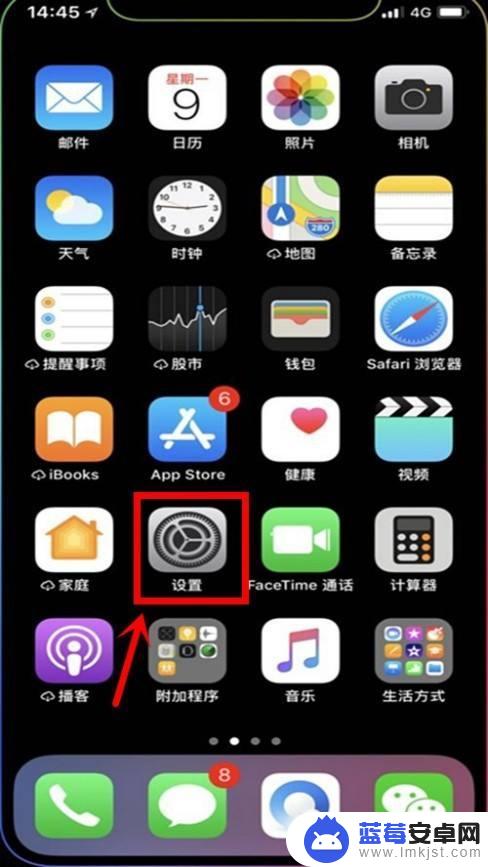
2.点击【通用】设置。
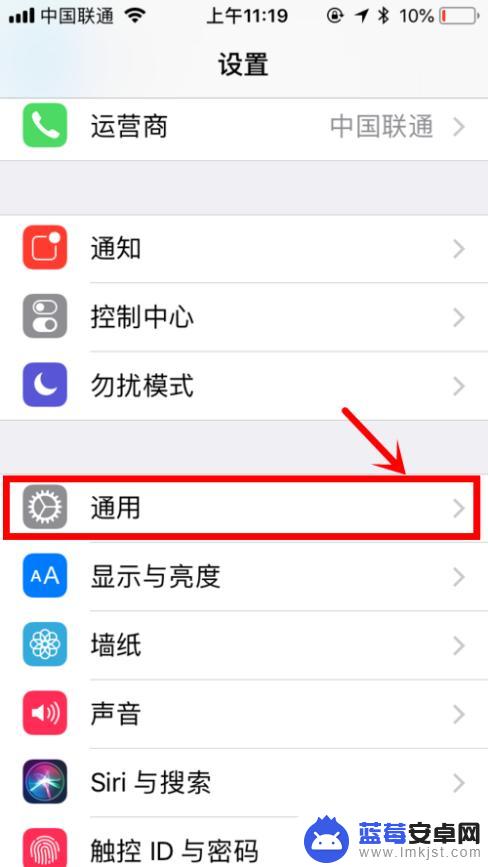
3.选择【辅助功能】。
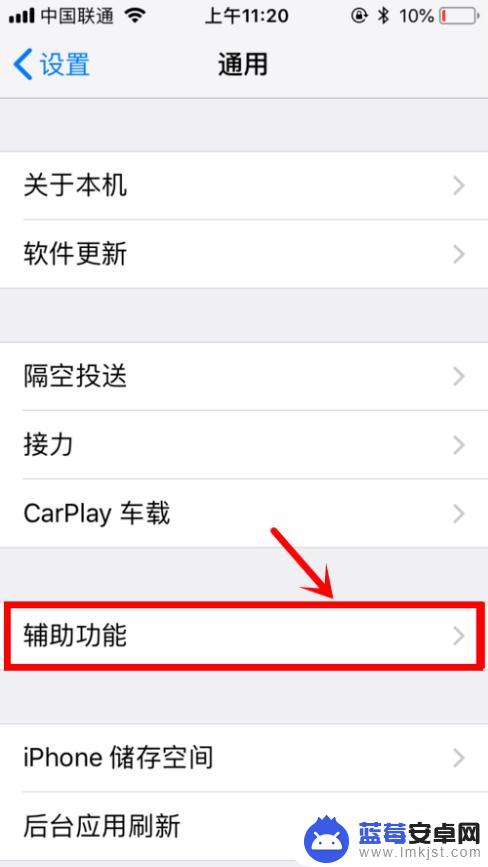
4.在【互动】一栏,点击【辅助触控】,默认是关闭状态。
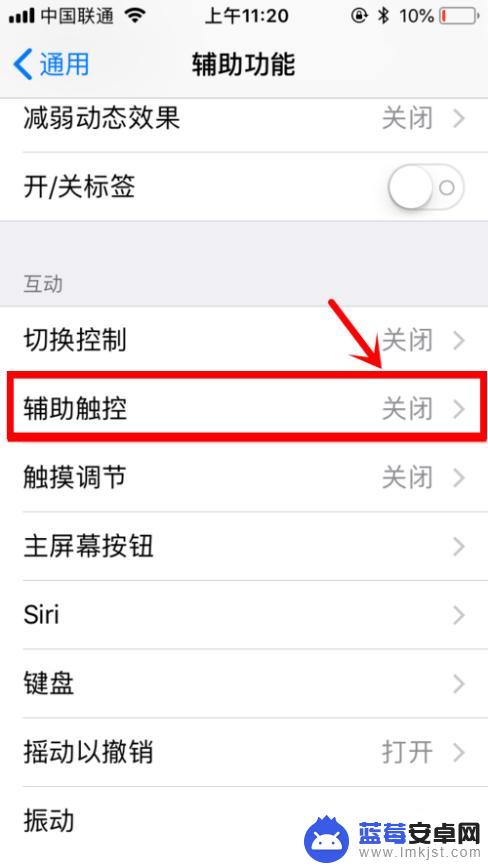
5.进入后,开启右侧的开关按钮,如图所示。
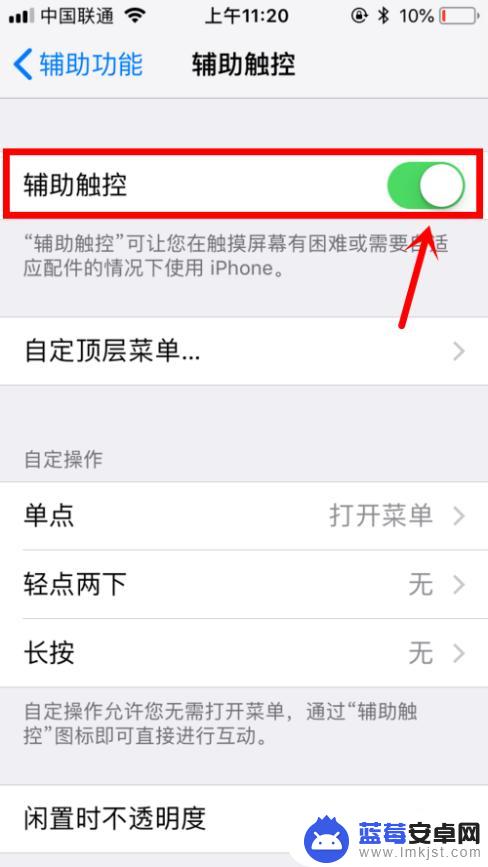
6.此时,可以看到屏幕上就会显示辅助球。
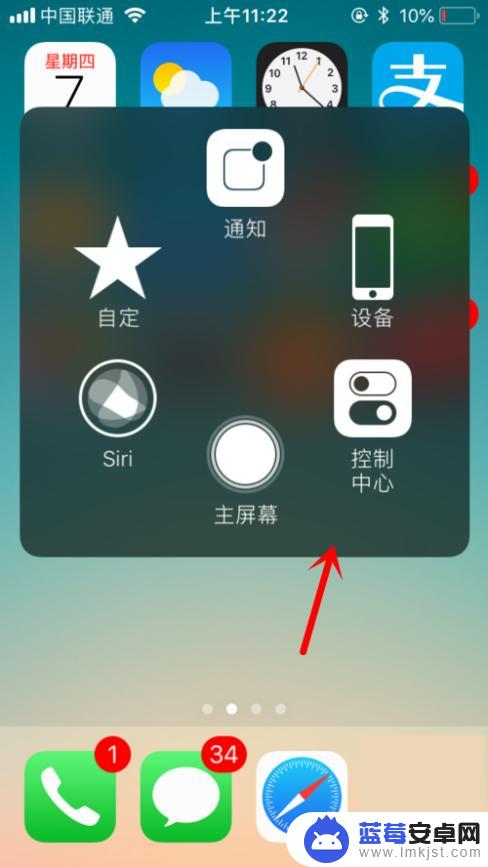
7.接着,点击【自定顶层菜单】,可以对默认的辅助球菜单进行自定义设置。
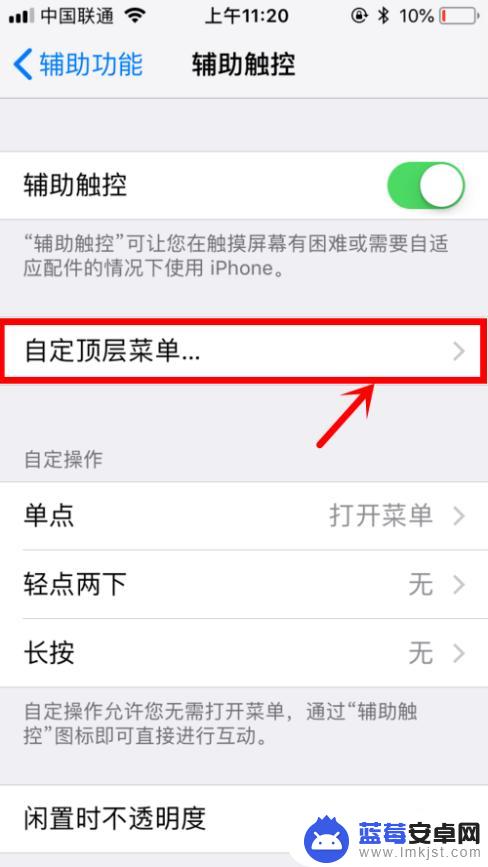
8.这里,点击图标,即可进行更改。
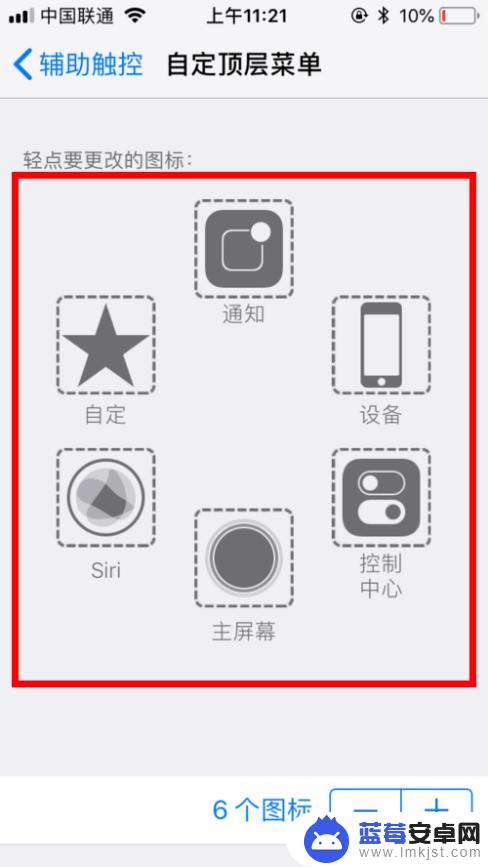
9.最后,还可调整悬浮球闲置时的不透明度。创建新手势,方便自己交互时更便捷,示例如图。
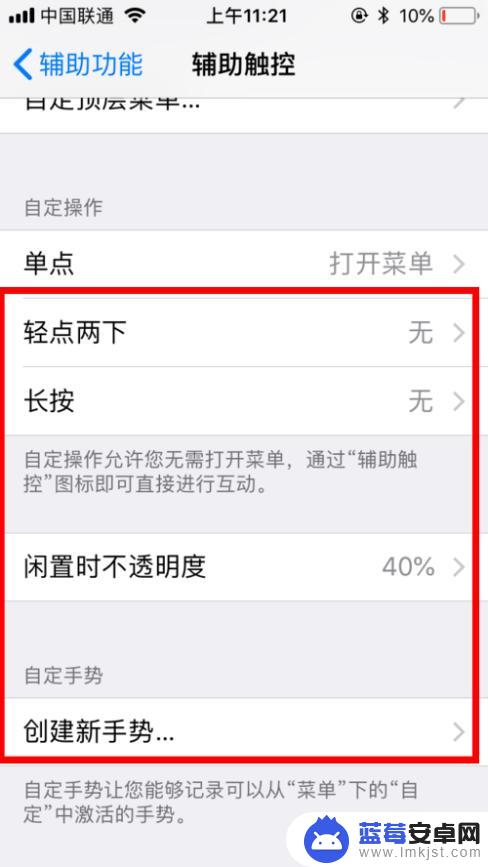
以上就是苹果手机8如何设置圆球的全部内容,如果你遇到这种情况,你可以按照以上步骤解决问题,非常简单快速。












